Kuinka poistaa ohut vierityspalkki käytöstä Windows 10: ssä
Windows 10 käy läpi paljon muutoksia, suuria ja pieniä, ominaisuuspäivityksineen. Nämä päivitykset lisäävät uusia ominaisuuksia, kuten aikajanan, mutta ne lisäävät myös kosmeettisia muutoksia, kuten sujuvan suunnittelun integroiminen useampaan sovellukseen. Yksi pieni kosmeettinen muutos, jonka Microsoft teki, oli vierityspalkit. Voit nähdä ne Asetukset-sovelluksessa. Kun hiiri ei leiju vierityspalkkien päällä, ne ovat ohuita viivoja.
Jos huomaat, että niitä ei voida käyttää, voit poistaa Windows 10: n ohut vierityspalkit Asetukset-sovelluksesta.
Poista käytöstä ohuet vierityspalkit
Avaa Asetukset-sovellus ja siirry Helppokäyttöisyys-asetusryhmään. Valitse Näyttö-välilehti ja vieritä alas kohtaan Piilota vierityspalkit automaattisesti Windows-kytkimessä. Sammuta se ja ohut palkit eivät enää koskaan näy. Oletusarvoisesti näet aina paksut vierityspalkit, jotka olet tottunut näkemään muissa sovelluksissa ja jotka olivat oletus Windows 10: n vanhemmissa versioissa.
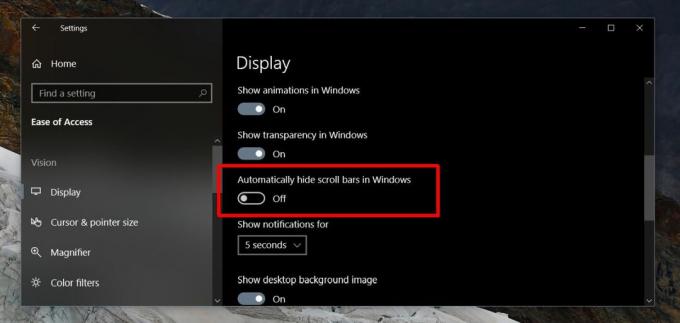
Tämä asetus on hyvin piilotettu. Sen pitäisi olla mukauttamisasetuksien ryhmässä, josta löydät useimmat muut asetukset, kuten tämä,
teemojen tuominen tai vienti. Useimmat käyttäjät saattavat olla tietämättä, että voit poistaa ohut vierityspalkit kokonaan käytöstä, mutta asetus on olemassa.Ohuet vierityspalkit näkyvät vain useimmissa osakesovelluksissa, ts. Asetukset-sovelluksessa, Reunalla, Leveä, Valokuvilla, Elokuvilla ja TV: llä jne. Tämä asetus ei vaikuta Chromeen, VLC: hen tai Netflixiin. Useimmat UWP-sovellukset eivät tue tätä uutta käyttöliittymämuutosta, joka lisättiin vuonna 1709, mikään työpöytäsovellus ei tue sitä, edes ohjauspaneeli.
Helppokäyttöisyys
Jos tarkastelet Helppokäyttöisyys-asetusryhmää, löydät siellä melko monia hyödyllisiä kytkimiä ja vaihtoehtoja, jotka saattavat helpottaa järjestelmän käyttöä. Jos sinulla on esimerkiksi vanhempi järjestelmä tai varovainen määrä RAM-muistia, saatat haluta poistaa käytöstä animaatiot Windows 10: ssä. Siellä on sisäänrakennettu kytkin, jonka avulla voit tehdä juuri tämän, mutta se on Näyttö-välilehden Helppokäyttöinen-kohdassa. Jos et pidä animaatioista, voit sammuttaa ne vain kytkimellä. Ei tarvita kolmansien osapuolien sovelluksia tai sekaannusta Windowsin rekisterin kanssa.
Jos olet joskus halunnut monoääniä tietokoneeltasi, voit siirtyä Helppo pääsy -kohdan Ääni-välilehteen ja ottaa kytkin käyttöön sen hankkimiseksi. Tämä asetusryhmä on aarrearkku hyödyllisiä asioita, joita et ehkä luultavasti ole olemassa ollenkaan, joten se on ehdottomasti kannattamisen varaa.
Haku
Uusimmat Viestit
Kuinka kirjoittaa tiedosto- tai kansiopolut välilyönneillä komentokehotteessa Windows 10: ssä
Me jaamme paljon vinkkejä ja temppuja, jotka sisältävät komentojen ...
Kuinka saada vanha Steam Chat -käyttöliittymä takaisin
Steam asiakas on sisäänrakennettu chat-työkalu, jonka avulla käytt...
Winyl - kevyt audiosoitin, jolla on yksinkertainen soittolista-hallinta
Winyl on tyylikäs kevyt audiosoitin niille musiikkitiedostoille, jo...



